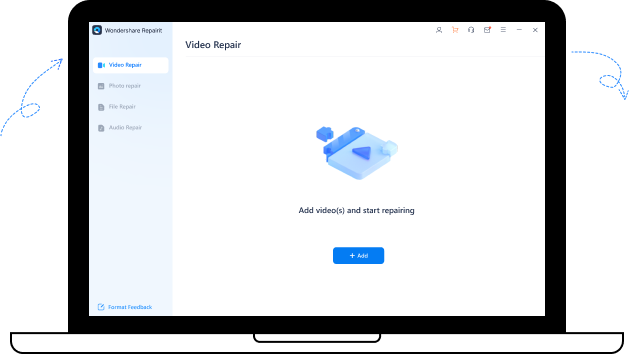Jede Sekunde, die in unserem Leben vergeht, wird zu einer Erinnerung und wir sind begierig darauf, diese Erinnerungen durch Fotos und Videos festzuhalten. Es besteht kein Zweifel, dass die Qualität von Fotos und Videos sehr wichtig ist.
Wenn Sie einen stolzen Moment in Ihrem Leben festhalten und alles über Snapchat festhalten und die Kameraqualität plötzlich nachlässt. Ziemlich ärgerlich, oder? Machen Sie sich keine Sorgen. Die zweite Hälfte dieses Artikels wird dafür sorgen, dass die Qualität von Snapchat bei Ihren nächsten Aufnahmen zu Ihrer Zufriedenheit ausfällt.
Wie kann man also die Kameraqualität von Snapchat verbessern? Lesen Sie weiter, wenn wir uns auf eine Reise mit hochwertigen Bildern und Videos begeben. Lassen Sie uns den Prozess beginnen!
Teil 1. Warum sind meine Kameragesichter in Snapchat von schlechter Qualität?
Horten Sie gerne Erinnerungen und benötigen eine hochwertige Kamera? Sie lieben Snapchat, sind aber von der Kameraqualität enttäuscht? Möchten Sie wirklich wissen, wie Sie die Kameraqualität von Snapchat verbessern können? Warten Sie nur, bis wir all diese Antworten für Sie erforschen.
Bis dahin sollten wir uns auf die Ursachen der Frage "Warum ist meine Snapchat-Kamera unscharf?" konzentrieren. Das Verständnis dieser Ursachen hilft uns, die Art des Problems zu erkennen und dann können wir uns der Lösung nähern.
1. Nicht unterstützte Funktionen.
2. De-installierte Snapchat Updates.
3. Probleme mit dem System.
Teil 2. Behebung von Problemen mit der Snapchat-Kamera bei niedriger Qualität
Die Kamera in Snapchat ist die grundlegende Komponente der sozialen Webseite. Ohne sie wäre Snapchat nur noch ein Wrack, finden Sie nicht auch? Ich weiß, dass Sie das auch finden. Wie kann man also die Snapchat-Kamera verbessern?
Daher muss die Kamera sorgfältig behandelt werden und ihre Qualität lässt nicht nach. Auf der Grundlage der Ursachen für die schlechte Kameraqualität in Snapchat haben wir einige fertige Lösungen für Sie entwickelt. Wenn Sie sie genau befolgen, stellen Sie sicher, dass Sie jeden Moment in hoher Qualität speichern und nie die wichtigen Ereignisse in Ihrem Leben verpassen.
Also, sind Sie bereit?
Lösung 1: Stabile Netzwerkverbindung
Wo die Nutzung sozialer Webseiten zu einem festen Bestandteil unseres Lebens geworden ist, sind wir süchtig danach, die Internetverbindung aufrechtzuerhalten. Um 100% sicher zu sein, dass Ihre Snapchat-Kamera funktioniert, müssen Sie Ihre Internetverbindung überprüfen.
Es kommt häufig vor, dass eine Netzwerkverbindung von mehreren Geräten gemeinsam genutzt wird, was die Funktionsfähigkeit von Snapchat beeinträchtigt. Was sollten Sie tun? Sie schränken einfach die Benutzer der Internetverbindung ein, setzen den Router zurück und verwenden dann Ihre Kamera.
Wenn es sich bei Ihrer Netzwerkverbindung um eine mobile Datenverbindung handelt, kann ein Wechsel zu WLAN das Problem ebenfalls lösen. Wenn Ihre Internetverbindung stabil ist und die Kamera trotzdem nicht funktioniert, dann machen Sie sich keine Sorgen. Wir sind für Sie da. Wechseln Sie zur nächsten Lösung, die wir Ihnen praktisch vorstellen.
Lösung 2: Neustart der Snapchat-Anwendung
Wie kann man die Qualität von Snapchat-Videos verbessern? Die Frage ist ernst gemeint, also lassen Sie es uns versuchen. Manchmal muss die Snapchat-App aktualisiert werden, um eine regelmäßige Funktionalität zu gewährleisten. Wenn Sie möchten, dass Ihre Kamera effektiv funktioniert, sollten Sie die Anwendung neu starten.
Schalten Sie dazu die App aus. Warten Sie ein paar Minuten. Schließen Sie alle im Hintergrund laufenden Apps und öffnen Sie dann Snapchat. Dies wird sicherlich den reibungslosen Betrieb der App verbessern. Wenn diese Lösung Ihr Problem nicht behebt, brauchen Sie nicht die Ruhe zu verlieren. Wir sind immer für Sie da.
Fahren Sie mit der nächsten Fehlerbehebung für die Kamera fort und prüfen Sie, ob das Problem damit gelöst ist.
Lösung 3: Suchen Sie nach Snapchat Updates
Wie kann man die Qualität von Snapchat-Videos verbessern? Eine weitere solide, praktikable Lösung, die für Sie entwickelt wurde, ist die Überprüfung auf SNAPCHAT UPDATES. Diese Lösung funktioniert in den meisten Fällen. Snapchat erweitert die Software ständig um neue Funktionen. Wenn Sie sie nicht auf die neueste Version aktualisieren, kommt es zu Problemen in der Kamera und auch zu anderen Problemen.
Wir empfehlen Ihnen daher, den "Play Store" oder den "Apple Store" zu öffnen und nach Updates Ausschau zu halten. Sie können auch eine Benachrichtigung zulassen, sobald ein neues Update erscheint.
Ein weiteres häufiges Problem ist, dass einige Funktionen von einigen Geräten nicht unterstützt werden. Von nun an müssen Sie wissen, welche Funktionen die normale Funktion Ihrer Snapchat-Kamera stören.
Wenn die Aktualisierung der Software das Problem nicht behebt, machen Sie sich keine Sorgen. Wir haben eine weitere praktikable Lösung für Sie ausgearbeitet. Atmen Sie einfach tief durch und lesen Sie weiter.
Lösung 4: Neustart des Systems
Jedes Problem, das im Zusammenhang mit unseren geliebten sozialen Webseiten auftritt, lässt uns erschaudern. Die Snapchat-Kamera ergänzt die Software und wenn sie nicht gut funktioniert, warum sollten Sie sie dann behalten?
Aber unser Snapchat hortet unendlich viele Erinnerungen und anstatt das Ding loszuwerden, brauchen wir eine dauerhafte Lösung und da kommen wir ins Spiel. Wir haben eine einfache Methode entwickelt, um Ihnen aus dem Schlamassel zu helfen.
Sie müssen nur alle Anwendungen beenden und Ihr Gerät neu starten. So kann sich Ihr System ausruhen und wieder erfrischt und stabil werden. Wenn ein Neustart des Geräts diese Unannehmlichkeiten nicht behebt, sehen Sie sich die nächste Lösung an, die wir für Sie entworfen haben.
Lösung 5: Löschen von Cache und Datena
Die verschiedenen Probleme im Zusammenhang mit den verschiedenen Programmen sind meist auf den Cache und die Cookies zurückzuführen. Sie spielen eine wichtige Rolle bei der Verlangsamung der Arbeitsfähigkeit der Software. Deshalb haben wir eine brauchbare Diagnose für die Fehlersuche bei Kameras entwickelt.
Die folgenden Schritte geben Ihnen klare Anweisungen zum Löschen von Cache und Daten. Befolgen Sie sie genau, um aus dieser Klemme herauszukommen.
1. Gehen Sie zu den "Einstellungen" Ihres Geräts.
2. Klicken Sie in dem erscheinenden Menü auf "Apps".
3. Als nächstes müssen Sie nach der "Snapchat-App" suchen.
4. Klicken Sie auf das Feld "Speicher".

5. Danach wählen Sie "Cache löschen".
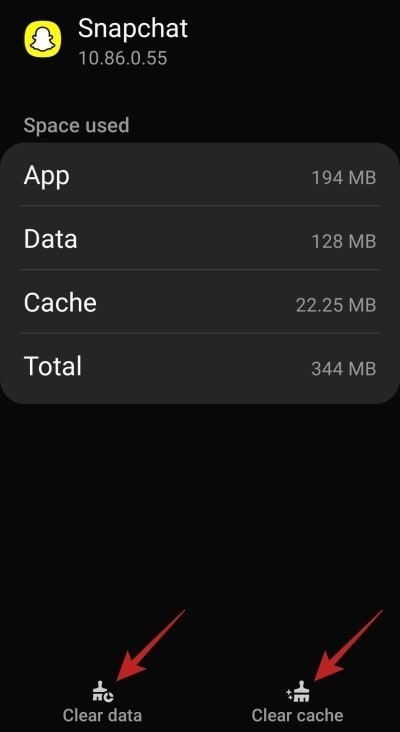
Diese Lösung wird Ihnen garantiert bei Ihren Problemen mit der Snapchat-Kamera helfen. Wenn Sie es immer noch nicht loswerden können, werden Sie nicht aggressiv. Wir haben noch eine letzte Option für Sie. Hoffentlich hilft dies bei der Reparatur der Kamera.
Lösung 6: Neuinstallation der Snapchat-App
Ich präsentiere Ihnen die letzte Lösung, wie Sie die Qualität von Snapchat-Videos verbessern können. Aus eigener Erfahrung wissen Sie vielleicht, dass das Löschen der App und die Neuinstallation das Problem so gut wie beheben. Warum probieren wir es also nicht einfach aus?
Sie müssen nur die Snapchat-App löschen und sie nach ein paar Minuten erneut installieren. Diese Lösung funktioniert und macht Ihre Kamera wieder einsatzbereit.
Teil 3. Wie man beschädigte Snapchat-Videos repariert
Es ist mehr als üblich, dass Snapchat-Videos beschädigt werden können. Diese beschädigten Videos sind für Sie nutzlos, bis sie repariert sind. Benötigen Sie eine Software zur Videoreparatur?
Beenden Sie Ihre Suche, denn wir stellen Ihnen eine ähnliche Software vor, die die Probleme der Videobeschädigung behebt und sie völlig neu gestaltet. Die Wondershare Repairit - Video Reparatursoftware sorgt dafür, dass Sie alle Ihre Videos in einem beliebigen Format Ihrer Wahl reparieren können.

Wondershare Repairit - Video-Reparatur
751.557 Personen haben das Tool bereits heruntergeladen.
-
Reparieren Sie beschädigte Videos mit allen Beschädigungsgraden, wie z.B. Videos, die nicht abgespielt werden, Videos ohne Sound, nicht synchronisierte Videos oder Audios, Wiedergabefehler, beschädigte Header, flackernde Videos, fehlende Videocodecs, etc.
-
Reparieren Sie Videos verschiedener Formate, darunter MOV, MP4, M2TS, MKV, MTS, 3GP, AVI, FLV, MXF, KLV, INSV, M4V, WMV, MPEG, ASF, etc.
-
Reparieren Sie beschädigte oder fehlerhafte Videos, die durch Videokomprimierung, Systemabsturz, Änderung des Videoformats, etc. verursacht wurden.
-
Reparieren Sie kritisch beschädigte oder fehlerhafte Videos, die sich auf SD-Karten, Mobiltelefonen, Kameras, USB-Sticks, etc. befinden.
-
Repairit verfügt über einen schnellen und einen erweiterten Scan-Modus. Je nachdem, wie stark die Videodatei beschädigt wurde, können Sie eine der beiden Optionen verwenden.
-
Kompatibel mit Windows PC, Mac OS und unterstützt die Übertragung von PC zu Handy.
Wenn Sie sich fragen, wie Sie Videos auf Ihrem PC/Mac reparieren können, folgen Sie bitte den nachstehenden Schritten, um dies zu tun.
Schritt 1 Hinzufügen des Videos
Der erste Schritt ist einfach. Sie müssen das beschädigte Video an das System der Software übergeben. Öffnen Sie dazu die Wondershare Repairit Software. Die Oberfläche bietet ein (+) Zeichen. Fügen Sie das Video dort ein. Sie können das Video auch aus Dateien auf die Oberfläche ziehen.

Schritt 2 Reparaturprozess
Nachdem Sie das beschädigte Video in die Datenbank der Software geladen haben, sehen Sie unten auf der Seite die Option "Reparieren". Tippen Sie darauf, um den Reparaturvorgang zu starten.

Schritt 3 Vorschau und Speichern reparierter Videos
Nach Abschluss der Videoreparatur können Sie eine Vorschau des reparierten Videos anzeigen und auf die "Speichern" Schaltfläche klicken, um es lokal herunterzuladen.

Schritt 4 Erweiterte Reparatur für stark beschädigte Videos (optional)
Wondershare Repairit sorgt dafür, dass kein Stein auf dem anderen bleibt. Wenn das Video also nicht mit der oben beschriebenen Methode repariert werden konnte, können Sie die Option "Erweiterte Reparatur" verwenden. Dazu müssen Sie ein Beispielvideo in demselben Format wie das beschädigte Video hinzufügen.

Die Software vergleicht beide Videos und leitet den Reparaturprozess ein.
Schritt 4 Endgültiger Prozess
Nach einiger Zeit werden Sie feststellen, dass Ihr Video-Popup repariert und so gut wie neu ist. Sie können es in der Vorschau anzeigen und anschließend speichern.

Hinweis: Wondershare Repairit ist eine Desktop-Anwendung. Sie müssen also die Videodateien auf Ihren Windows-PC oder Ihr MacBook verschieben, bevor Sie sie reparieren können. Wenn Sie nur Videos auf Ihrem iPhone/Android-Telefon online reparieren möchten, probieren Sie bitte die Online-Version von Wondershare Repairit - Online Video Repair. Die Online-Version von Repairit unterstützt die kostenlose Reparatur Ihrer beschädigten Videos innerhalb von Sekunden und bietet Ihnen ein angenehmes Video-Reparaturerlebnis.

Wondershare Repairit Online
-
Reparieren Sie beschädigte Videos mit allen Beschädigungsgraden, wie z.B. Videos, die nicht abgespielt werden, Videos ohne Sound, nicht synchronisierte Videos oder Audios, Wiedergabefehler, beschädigte Header, flackernde Videos, fehlende Videocodecs, etc.
-
Es unterstützt Kunden bei der Reparatur von 150 Videos pro Monat und unterstützt jedes Video von 3 GB online.
-
Reparieren Sie kritisch beschädigte oder beschädigte Videos auf SD-Karten, Handys, Kameras, USB-Sticks und mehr.
-
Die Online-Version unterstützt verschiedene Videoformate: MOV/MP4/M2TS/MKV/MTS/3GP/AVI/FLV/MXF/M4V.
-
Genügend Sicherheit: Die Videos werden über eine mit 2048 Bit verschlüsselte Verbindung übertragen und nach 3 Stunden gelöscht.
-
Es repariert Videos online, ohne die ursprüngliche Qualität oder Integrität zu beeinträchtigen.
Teil 4. Wie kann man gelöschte Snapchat Fotos und Videos wiederherstellen?
Wenn Ihre Videos und Fotos aus irgendeinem Grund den Bach runtergegangen sind, trinken Sie Wasser und lassen Sie uns Ihre Rettung sein. Wir sind hier, um Ihre Snapchat Fotos und Videos wiederherzustellen, also lehnen Sie sich zurück und entspannen Sie sich.
Im letzten Teil dieses Artikels zeigen wir Ihnen, wie Sie Snapchat Fotos und Videos auf Android wiederherstellen können. Sie können sie auch mit einer Datenrettungssoftware wiederherstellen.
Snapchat-Fotos auf einem Android-Gerät wiederherstellen
Wenn es Ihnen nur um Snapchat-Bilder auf Android geht, folgen Sie den nachstehenden Methoden:
Snapchat Cache verwenden
Wenn Sie Ihre Fotos wiederherstellen möchten, gehen Sie zu .nomedia. Es ist eine Erweiterung, in der die meisten gelöschten Dateien abgelegt werden. Danach müssen Sie den Dateiordner mit dem Namen "Cache" finden. Es wird als com bezeichnet. Snapchat. android. Stellen Sie von dort aus wieder her und kommen Sie aus der Klemme.
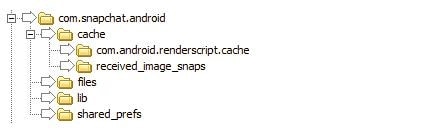
Cloud verwenden
Sie können Ihre Bilder auch aus Ihrer Cloud wiederherstellen. Das müssen Sie tun:
-
Melden Sie sich bei Ihrem Cloud-Konto an.
-
Klicken Sie auf die Backups.
-
Wenn Sie feststellen, dass Ihr Snapchat wiederhergestellt wurde, stellen Sie es wieder her.
Snapchat-Videos auf einem Android-Gerät wiederherstellen
Wenn Ihre Videos plötzlich verschwinden, brauchen Sie nicht die Ruhe zu verlieren. Sie können sie wiederherstellen und in Ihren Erinnerungen speichern. Verwenden Sie dazu einfach Ihr Cloud-Konto und klicken Sie auf die letzten Backups. Das wird Ihr Problem lösen
Snapchat Fotos und Videos mit Datenrettungssoftware wiederherstellen
Wenn die oben genannten Lösungen nicht erfolgreich waren, um Ihre Fotos und Videos wiederherzustellen, dann haben wir eine interessante Datenrettungssoftware namens Wondershare Recoverit Data Recovery Software für Sie. Diese Software wirkt sicher wie ein Licht in den dunklen Tagen.
Wenn Sie mit dieser Software nicht vertraut sind oder nicht wissen, wie Sie die Oberfläche der Software nutzen können, werden die folgenden Schritte Sie durch die Software führen.
Schritt 1 Finden des Speicherorts der Daten
Sie haben eine Liste von Laufwerken in Ihrem System. Sie müssen also das Laufwerk auswählen, auf dem Sie die Daten verloren haben. Am unteren Rand der Oberfläche finden Sie die Schaltfläche "Start". Tippen Sie darauf.
Schritt 2 Scannen des Speicherorts
Die Software durchläuft dann das System und scannt den Speicherort der verlorenen Daten.
Schritt 3 Vorschau und Speichern
Nach ein paar Minuten finden Sie eine neue Seite, die von der Software stammt und Ihnen alle wiederherzustellenden Daten anzeigt. Sie müssen nur die Dateien auswählen, die wiederhergestellt werden sollen. Klicken Sie anschließend auf die "Wiederherstellen" Schaltfläche am unteren Rand.
Der Prozess wird eingeleitet. Sie müssen nur darauf achten, dass Sie Ihre Daten auf einem anderen Laufwerk speichern, sobald der Wiederherstellungsprozess abgeschlossen ist.
Fazit
Um ehrlich zu sein, sind Fotos und Videos etwas, das uns antreibt. Sie zu verlieren oder mit der Kamera in minderwertiger Qualität zu machen, schreckt ab, finden Sie nicht?
Daher haben wir unser Bestes getan, um sicherzustellen, dass Sie am Ende dieses Artikels die Snapchat-Kameraqualität reparieren und alle Ihre gelöschten Fotos und Videos in Sekundenschnelle wiederherstellen können. Wenn Sie sich das nächste Mal in einem solchen Schlamassel wiederfinden, lesen Sie diesen Text und Sie werden sich aus dem Problem befreien, bevor Sie es überhaupt merken!
Viel Spaß beim Snapchatten!